Hvordan dele lyd mellom AirPods eller andre hodetelefoner
Alle elsker å dele favorittmusikken sin med vennene sine. Det kan virke som å lytte med AirPods eller andre trådløse hodetelefoner gjør det umulig å dele, men det er ikke sant. Hvis du har en iPhone eller iPad, og AirPods eller andre trådløse hodetelefonmodeller, kan du dele lyd på iOS 13 ved hjelp av innebygde funksjoner. Dette er hvordan.
Deling av lyd krever at enheten din kjører iOS 13.1 eller iPadOS 13.1 og nyere. Sjekk listen over kompatible enheter og hodetelefoner på slutten av artikkelen for å se om dine fungerer. Samtidig som AirPods fungerer med ikke-Apple-enheter, fungerer lyddeling bare fra iOS- og iPadOS-enheter.
Del lyd med AirPods i ladevesken
Hvis du vil dele AirPod-lyd, er den enkleste måten å gjøre det på hvis vennens AirPods fortsatt er i ladevesken. I den situasjonen følger du disse trinnene for å dele AirPod-lyd:
Begynn med å ha AirPods i ørene. Du kan lytte til lyd eller ikke. Enten er bra.
Be vennen din ta med seg AirPods nær iPhone eller iPad og åpne lokket på ladevesken.
På iPhone eller iPad dukker det opp et vindu. Trykk på Del lyd midlertidig.
Be vennen din trykke på sammenkoblingsknappen på AirPods-dekselet for å koble den til iPhone eller iPad.
-
Når AirPods er koblet til, trykk Ferdig og begynn å dele lyd.
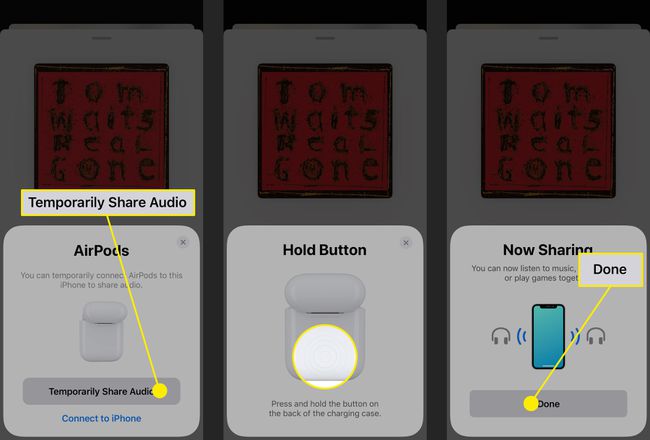
Slik deler du lyd med AirPods i bruk
Hvis vennen din allerede har AirPods i ørene og hvis de har hørt på lyd (så deres AirPods er koblet til iPhone eller iPad), er det noen flere trinn for å dele lyd til deres AirPods. Her er hva du skal gjøre:
Sett AirPods inn i ørene.
Velg lydutgangsikonet (tre sirkler med en trekant i bunnen) i appen du lytter fra, Kontroll sentereller låseskjermen.
-
I Hodetelefoner-delen, trykk Del lyd.
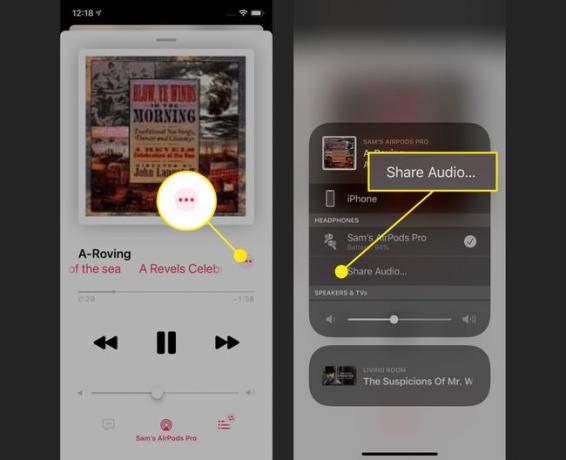
Plasser iPhone eller iPad nær vennens enhet.
Trykk på på iPhone eller iPad Del lyd.
-
Vennen din bør trykke Bli med på iPhone eller iPad.

Etter et øyeblikk vil lyd begynne å bli delt fra enheten din til deres.
Hvis disse instruksjonene ikke fungerer, kan det hende at AirPods har problemer med å koble til enheten din. Lær hvordan fikse AirPods som ikke kobles til.
Lyddeling utover AirPods
AirPods er ikke den eneste typen trådløse hodetelefoner som støttes for lyddeling. Du kan også bruke en rekke Beats-hodetelefoner (se nedenfor for hele listen). Hvis du har en kompatibel modell, her er hvordan du deler lyd fra iPhone eller iPad til Beats-hodetelefonene deres:
Begynn med å sørge for at AirPods er koblet til enheten din og at vennen din har slått på ørepluggene eller hodetelefonene sine.
Be vennen din trykke på Makt knappen på hodetelefonene eller ørepluggene. Dette skal være et raskt trykk på mindre enn 1 sekund.
Med AirPods i ørene, flytt iPhone eller iPad nær iPhone eller iPad.
-
På iPhone eller iPad dukker det opp et vindu. Trykk på Del lyd midlertidig.
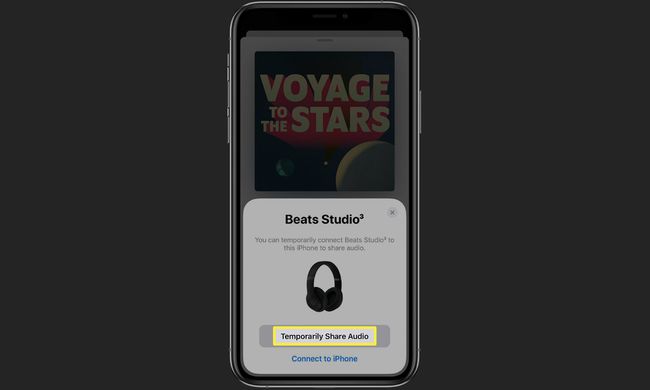
Hvis vennen din blir spurt på enheten sin, bør de følge instruksjonene. Når de er ferdige, vil lyden bli delt enheten din med deres.
Slik kontrollerer du AirPods-lyddeling
Når du deler AirPods-lyd mellom enheten din og vennens AirPods eller Beats-hodetelefoner, er det to måter å kontrollere lyden på: hva du hører på og volumet.
Kontroller musikk når du deler AirPods-lyd
Når du deler AirPods-lyd på iOS 13 og nyere, kontrollerer du hva du hører på på samme måte som når du ikke deler. Bare naviger gjennom appen du bruker og trykk på tingen du vil lytte til. Personen hvis enhet deler lyden, kontrollerer valget. Det er ingen måte for vennen din å endre lyden uten å fysisk ta iPhone eller iPad.
Kontroller volumet når du deler AirPods-lyd
Som standard spiller begge sett med øreplugger av med samme volum. Men du kan kontrollere volumet på delt lyd separat, slik at du kan lytte på ett volum og vennen din på et annet. Å gjøre det:
Åpen Kontroll senter.
Trykk på Volum glidebryteren. Dette vil nå vise to personikoner for å indikere at du deler lyd.
-
To Volum-glideknapper vises; en til deg og en til vennen din. Juster hver enkelt separat.
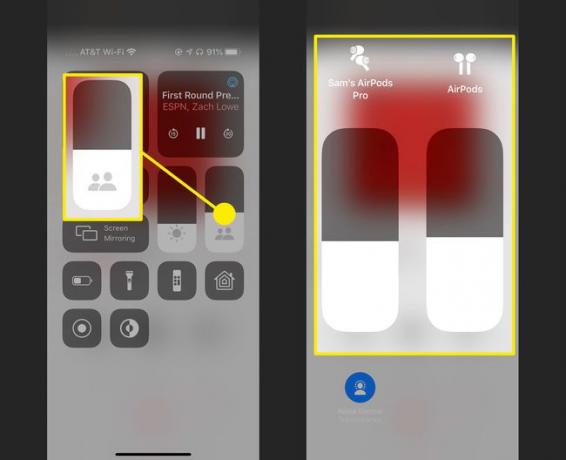
Slik slutter du å dele AirPods-lyd
Klar til å slutte å dele lyden din? Bare følg disse trinnene:
Velg lydutgangsikonet (tre sirkler med en trekant i bunnen) i appen du lytter fra, Kontroll sentereller låseskjermen.
I Hodetelefoner trykker du på haken ved siden av vennens AirPods eller Beats-hodetelefoner.
-
Når hodetelefonene kobles fra enheten din og delingen stopper, forsvinner de fra denne skjermen.
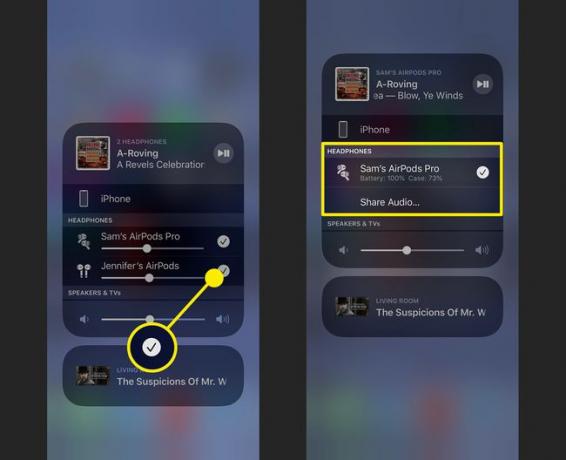
Hvilke trådløse hodetelefoner kan dele lyd?
De trådløse hodetelefonene som støtter iOS 13 lyddeling er:
| AirPods Pro | Slår Powerbeats | Slår solo3 Trådløst |
| AirPods (2. generasjon) | Beats Powerbeats Pro | Beats Studio3 Trådløst |
| AirPods (1. generasjon) | Slår Powerbeats3 Trådløst | BeatsX |
| Beats Solo Pro |
Hvilke Apple-enheter støtter lyddeling?
Alle Apple-enheter som kan kjøre iOS 13 kan bruke lyddelingsfunksjonen. Når dette skrives er de kompatible modellene:
| iPhone | iPad | iPod touch |
|---|---|---|
| iPhone 12-serien | iPad Pro (10,5"/11"/12,9" 2. generasjon) | 7. Gen. |
| iPhone SE (2. generasjon) | iPad (5. gen. eller nyere) | |
| iPhone 11/Pro/Pro Max | iPad Air (3. generasjon) | |
| iPhone Xs/Xs Max | iPad mini (5. generasjon) | |
| iPhone Xr | ||
| iPhone X | ||
| iPhone 8/8 Plus |
